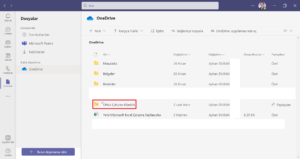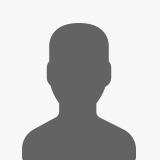Onedrive Ortak Çalışma Klasörü Paylaşımı

Merhaba, bu makalede sizlere Microsoft ürün ailesinin en önemli ürünlerinden olan depolama alanı ile faydalandığımız Onedrive ‘dan bahsedeceğim. Onedrive, bireysel ve kurumsal olarak iki seçenek altında ayırabiliriz. Onedrive kullanabilmeniz için herhangi bir ücret ödemenize gerek yoktur. Outlook mail hesabı edinmeniz yeterli olacaktır. Fakat depolama alanı yetersiz geldiği durumlarda ve daha geniş farklı opsiyonlardaki Onedrive ürünleri için satın alma ile ilgili detaylı bilgiyi Microsoft’ un bu Bulut Depolama Alanı Fiyatlandırması ve Planları – Microsoft OneDrive resmi sayfasından öğrenebilirsiniz.
Onedrive bulut yapısı özelliği sayesinde istediğiniz zaman ve nerede olursanız olun herhangi bir cihaza bağlı kalmadan en önemli belgelerinizi, klasörlerinizi, resim arşivlerinizi ve videolarınızı gibi birçok verinizi saklar. PC, Tablet ve cep telefonlarınızdan istediğiniz zaman erişim sağlayabilir ve bu veriler üzerinde değişiklik yapabilirsiniz. Pandemi döneminde uzaktan çalışmanın en çok yaygın olduğu bu dönemde ve teknoloji çağının getirdiği kolay erişilebilirlik alışkanlığını tamda bu noktada ‘’Onedrive ortak çalışma klasörü paylaşımı’’ özelliği bu ihtiyacı karşılıyor. Çalışma arkadaşlarınızla üzerinde çalıştığınız bir proje veya bir belgeyi gerekli izinler doğrultusunda paylaşabiliriz veya aile bireyleri ile resim, videoları ve diğer belgelerinizi yine gereken kişileri ve izinleri atayarak birlikte kullanımlarına paylaşabilirsiniz. Aşağıda bir örnekle konuyu daha detaylı olarak anlatıyor olacağım.
Ben örnekte kurumsal yönetici mail hesabım ile Onedrive’ a giriş yapıyorum. Sizde bu şekilde veya bireysel mail hesabınız ile de yapabilirsiniz.
Resim -1
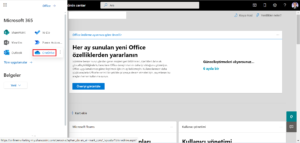
Bu adımda yeni seçeneği ile ortak çalışma klasörünü oluşturuyorum. Klasör adını isteğe göre farklı adlandırabilirsiniz.
Resim -2
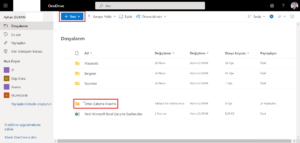
Burada klasörün karşısındaki üç noktayı tıklıyor ve açılan seçeneklerden paylaş diyerek ilerliyoruz.
Resim -3
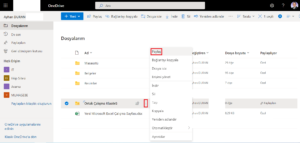
Bu adımda isterseniz doğrudan kime seçeneği ile paylaşacağınız klasörün kim veya hangi kişilerle paylaşılacak ise buraya mail adresini belirterek paylaşabilirsiniz. Fakat ben paylaşımımda belirli haklar vereceğim için erişimi yönet seçeneği altında bu işlemi yapacağım.
Resim -4
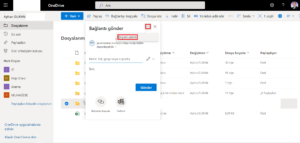
Bu adımda test ortamım olduğundan paylaşacağım kişi olarak kendimi ekle diyerek görüntüler ve düzenler izinlerini verdim. Son adımda erişime izin ver diyerek kullanıcının mail adresine bir bildirim mesajı gönderdim. İsterseniz daha derin bir izinler politikası uygulamak için gelişmiş diyerek bu seçenekten de faydalanabilirsiniz.
Resim -5
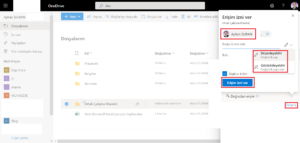
Burada örnek olarak iki kullanıcı ekledim ve kullanıcı izinlerini düzenle diyerek farklı izinler uygulamak istenebilir.
Resim -6
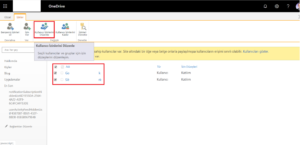
Altta da görüldüğü gibi ihtiyaca göre izin ilkeleri düşünülmüş ve kullanıcının belirteceği durumda kullanılabilir.
Resim -7
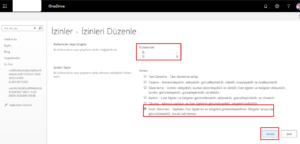
Görüldüğü gibi bildirim mesajı geldi. Bu arada paylaşımı kullanacak olan kişi paylaşım klasörünü kullandığı cihazda bir kez kendi mail adresi ve şifresi ile Onedrive’ a giriş yapması gerekiyor. Burada klasörün üzerine tıklayarak hemen kullanmaya başlayabilir ve bilgisayarınızın Onedrive klasörü altında bulunan klasöre erişebilirsiniz. Eş zamanlı olarak tablet ve ios, android uyumlu cep telefonunuzdan da store bölümünden uygulamayı cihazlarınıza indirip kullanabilirsiniz.
Resim -8
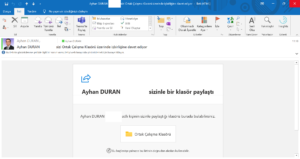
Burada bilgisayarınızda paylaşılan klasörün bir görüntüsü bulunuyor.
Resim -9
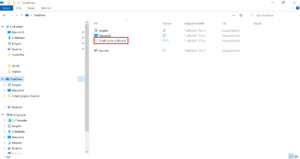
Paylaşılan klasörü isterseniz Teams üzerinden de kullanabilir ve anlık olarak daha efektif kullanılabilir hale getirebilirsiniz. Umarım faydalı olmuştur…
Resim -10